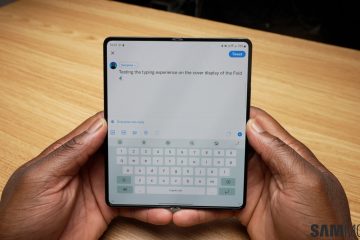最高の無料 PDF エディターを使用している場合、有料 PDF エディターに期待されるすべての素晴らしい機能を期待する必要はありません。
しかし、それは問題ではないかもしれません。これらの無料オプションのほとんどで、Portable Document Format (PDF) ドキュメントを作成および変更できます。これは、ほとんどのユーザーのニーズに十分に対応します。
毎日 PDF を操作して変更する必要がある人は、最高の PDF エディターとその豊富な機能セット。
しかし、他の人にとっては、トップの無料 PDF エディターは時々の使用に適しています。多くのファイルに必要な種類の基本的な編集およびドキュメント作成ツールを提供します。多くの場合、いくつかの驚くべき追加機能が無料で含まれています。.
最高の無料 PDF エディターがすべて同じように作成されているわけではありません。一部は極端に制限される可能性があり、有料版を使用した方がよい場合があります。しかし、無料の PDF エディターの多くは、お金をかけずに注釈、編集、さらには光学式文字認識 (OCR) 機能を提供する素晴らしい仕事をしています.
私たちはいくつかの無料の PDF ツールとそれらの機能を有料の PDF エディターにあるものと比較しました。これらは、私たちが出会った中で最高の無料 PDF エディターです。
最高の無料 PDF エディターは何ですか?
無料の PDF エディターが必要な場合の最良のオプションは、PDF Candy です。優れたスキャンや多数のファイル変換機能など、お金を払って期待できる機能を備えています。 PDFescape は PDF Candy に次ぐ優れたツールであり、非常に優れた注釈とフォーム作成および編集ツールを提供します。
Mac ユーザーは、MacBook、iMac、またはその他の Apple ハードウェアに付属している PDF 編集ツールを探す必要はありません。プレビューには macOS が付属しており、画像編集ツールと注釈ツールの両方が含まれています。 PDF に電子署名を添付する必要がある場合は、最初にここで停止する必要があります。
フォームを操作する場合に適したオプションである FormSwift と、基本的なプログラムである Smallpdf もテストしました。ファイルの変換に優れています。 Preview と同様、Smallpdf はドキュメントに電子署名を追加するのに適しています。
使用できる最高の無料 PDF エディター
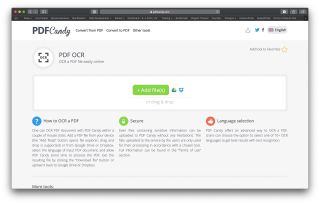
PDF Candyは、他の無料のPDFエディターでは利用できないOCRオプションを提供する主な理由で、最も魅力的な無料のPDFエディターの1つかもしれません.
OCR されたテキストを PDF Candy の Web ベースの PDF エディター内で直接編集することはできませんが、PDF ファイルをアップロードして、PDF Candy でテキストを抽出し、テキスト ドキュメント、RTF ファイル、または.doc 形式と.docx 形式の両方の Word ドキュメント。
PDF Candy のツール セットは手ごわいです。 44 のツールを使用して、PDF ファイルを作成または変換できます。さらに、ドキュメント内のページの再配置、透かしの追加、パスコードによる PDF ファイルの保護、PDF ファイル内のメタデータの編集、ドキュメントへのページの分割または追加、画像の抽出を行うためのツールがあります。
これらすべてのタスクは、ツールを選択し、ドキュメントをアップロードして、PDF Candy が魔法のように動作するようにするのと同じくらい簡単です。
ドキュメントで 1 つのタスクを完了すると、さまざまなタスクに使用できる他のツールのリスト。変更が完了したら、編集したドキュメントをダウンロードするか、新しいドキュメントをアップロードして作業を行うことができます。 PDF Candy はすべてのドキュメントをキューに保持するため、変更を加えた後でそれらを一度にダウンロードできます。
PDF Candy の実際のテキスト編集ツールは、他のすべての無料の PDF 編集アプリ、PDF Candy が提供するその他すべての機能は、他の無料のオプションよりも優れています。

PDFescape は、オンライン PDF 編集に最適なオプションです。使いやすく、Web ブラウザがあれば誰でも利用できる PDFescape は、PDF ファイルの編集と注釈付けに必要なすべてのものです。
以前、PDFescape には 10MB または 50 ページの PDF ファイルの制限がありました。 10MB のファイル サイズの制限はそのままですが、最大 100 ページのファイルを無料で編集できるようになりました。
PDFescape には、十分な注釈ツールが用意されています。このアプリを使用して、フォームへの入力、フォーム フィールドの作成、テキストと Web リンクの挿入、テキストのハイライト、付箋の追加、テキストの編集または取り消し、画像のトリミングと回転、ページの追加または削除、さらに PDF ドキュメントのロックと暗号化を行うことができます。
ただし、非常に限られたフォント オプションに対処する必要があります。 PDFescape は 5 つのフォントを提供します。そのうちの 1 つは、自分の署名とはまったく異なる一般的な「署名」フォントです。ただし、そうでない場合は、一般的な必要最低限の無料の PDF エディターよりも PDFescape の方がはるかに多くのツールを見つけることができます。

Apple のプレビュー アプリケーションは、macOS BIg Sur。 PDF ファイルを操作できるだけでなく、他の多くの画像編集機能も提供します。これは画像編集の世界のマルチツールであり、実際に遭遇する可能性のあるすべての画像ファイルを開くことができます。
プレビューのマークアップ機能の大部分は、アプリを最初に開いたときには明らかではありませんが、ページを回転させたり、基本的なツールバーでテキストを強調表示したりするための基本的なツールがいくつか見つかります。
プレビュー ツールバーの検索ツールの横にある鉛筆の先端のような小さなマークアップ ボタンをクリックすると、プレビューのマークアップ ツールの完全なセットが表示されます。
これらのマークアップ ツールにはテキストが含まれます。-選択オプション;フリーハンドの描画をドキュメントに追加するために使用できる描画ツール。ドキュメントにテキストを追加するためのテキスト ツール。形状とメモを追加するツール。および Mac のカメラ、タブレット、またはトラックパッドを使用して署名をキャプチャするために使用できる署名ツール。
プレビューは基本的な PDF 編集のための確かなオプションです。Mac を所有している場合は、プレビューの機能にアクセスします

FormSwift は、PDF 編集に少し異なる工夫を施しています。 PDF ファイルをアップロードおよび編集するオプションが提供されますが、オンラインで入力して PDF ファイルまたは Word ドキュメントとしてダウンロードできる法律やその他のビジネス フォームの大規模なライブラリも提供されます。
1099s、リース契約、ビジネス会議の議事録などの基本的なビジネス文書が必要な場合は、FormSwift の製品が優れており、一見の価値があることがわかりました。
これらのフォームはすべて記入できます。適切な情報を追加したら、オンラインでダウンロードしてください。または、空白のドキュメントをダウンロードして、コンピューターにローカルで情報を入力することもできます。
PDF 編集の場合、プロセスは簡単です。ファイルをブラウザにドラッグします (最大サイズは 10MB です)。次に、FormSwift のツールを使用して新しいテキストと画像を追加します。既存のテキストをハイライト、編集、または消去します。
FormSwift のテキスト ツールには制限があります。 4 つのフォントから選択できますが、これらのフォントのサイズをほぼ任意のレベルに変更したり、テキストの色やスタイルを変更したりすることもできます。ドキュメントに新しいテキスト フィールドを追加し、新しいテキストを入力してテキストを調整し、ドキュメント上の好きな場所に配置できます。
しかし、既存のテキストを編集する以外に変更を加える方法はありません。キーボード、マウス、またはアップロードされた画像を使用してドキュメントに署名できる署名ツールを含む、他のすべてのツールは期待どおりに機能します。

Smallpdf無料のオンライン PDF 編集サービスは非常に基本的なものであり、ドキュメントに小さな変更を加えるだけです。
しかし、Smallpdf の他の無料機能の方が魅力的だと思うかもしれません。これらには、PDF ファイルを Word、Excel、PowerPoint、および JPEG に変換するためのツールが含まれます。これらの各ファイル タイプを PDF に変換することもできます。
基本的なことかもしれませんが、Smallpdf は既存の PDF ドキュメントにページを追加したり、圧縮したりできます。さらに、Mac 上の Apple のプレビュー アプリケーションで使用できるものと同様の、ドキュメントに署名を追加するためのツールがあります。
これらはすべてファイル サイズの制限なしで利用できますが、Smallpdf では 1 日あたり 2 つのドキュメントしか処理できません。さらに多くのことをやりたい場合は、Pro プランにアップグレードする必要があります。このプランでは、Smallpdf デスクトップ アプリケーションと無制限の処理が可能です。
すべてのオンライン PDF エディターと同様に、Smallpdf をドラッグして使い始めます。操作するファイルをブラウザ ウィンドウに直接表示します。
PDF の編集には、4 つのオプションがあります: テキストの追加、画像の追加、シェイプの追加、描画。メモやコメントを追加するオプションはなく、既存のテキストを強調表示する方法もありません。 If you need to add annotations or otherwise mark up a PDF document, you should look elsewhere.
Even if the four options offered seem to be enough for you, you’ll still feel constrained within each of those tools. Add text, and you have only five size options and no font choices (although you can select serif, sans serif and monotype styles for your single font choice). You’re also limited to seven font colors.
While Smallpdf may lack anything beyond the basics for editing PDF files, it’s much more appealing for adding electronic signatures, converting or compressing files and merging documents.
How to choose the best free PDF editor for you
Picking the best free PDF editor is a lot like picking a paid version of a document editor — identify exactly what you want to do with a PDF file and go for the program that offers the features that will let you get that done. This can be as simple as deciding whether you need a PDF editor that handles document creation and design or whether you just want something that can leave comments and suggestions on a digital file.
Because this is free software, you should pay attention to any limitations imposed on the free tier. Are there restrictions on the size of the documents you can edit or are certain tools locked behind a paywall? If the answer to the latter question is yes, figure out whether it’s worth it just to pay up for that particular feature.
If you’re doing your PDF editing from a computer, check to see if you’ve got built-in software that can handle the job. Mac users, for example, might not realize how good Preview is at annotating documents and adding signatures to PDFs. You can save a lot of time searching for the best free PDF editor if it’s already there right under your nose.
How we test free PDF editors
In testing free PDF editors, we use the same process as when we test paid versions, though we make note of the limitations that can come with free software. We consider both general PDF editors as well as applications that are specifically designed for annotations.
When looking at free PDF editors, I use a few different types of documents that comply with file-size limitations. These include text-heavy files, documents with a mix of formatted images and text, and simple documents with text and images inserted into the document in a linear fashion.
While free apps don’t often include features like text recognition, I tested that feature when it was available. I also tried making changes to text, replacing and adding images and adding annotations with each product.